作者:办事繁华_491 | 来源:互联网 | 2023-10-12 21:32
推荐一个用Spring Boot搭建的文档在线预览解决方案:
kkFileView,一款成熟且开源的文件文档在线预览项目解决方案,对标业内付费产品有【永中office】【office365】【idocv】等,免费!
项目特性
- 支持 office, pdf, cad 等办公文档
- 支持 txt, xml(渲染), md(渲染), java, php, py, js, css 等所有纯文本
- 支持 zip, rar, jar, tar, gzip 等压缩包
- 支持 jpg, jpeg, png, gif, tif, tiff 等图片预览(翻转,缩放,镜像)
- 使用 spring-boot 开发,预览服务搭建部署非常简便
- rest 接口提供服务,跨语言、跨平台特性(java,php,python,go,php,…)都支持,应用接入简单方便
- 抽象预览服务接口,方便二次开发,非常方便添加其他类型文件预览支持
- 最最重要 Apache 协议开源,代码 pull 下来想干嘛就干嘛
官网及文档
地址:https://kkfileview.keking.cn
在线体验
请善待公共服务,会不定时停用
地址:https://file.keking.cn
项目文档
- 详细wiki文档:https://gitee.com/kekingcn/file-online-preview/wikis/pages
- 中文文档:https://gitee.com/kekingcn/file-online-preview/blob/master/README.md
- English document:https://gitee.com/kekingcn/file-online-preview/blob/master/README.en.md
文档预览效果
1. 文本预览
支持所有类型的文本文档预览, 由于文本文档类型过多,无法全部枚举,默认开启的类型如下:
txt,html,htm,asp,jsp,xml,json,properties,md,gitignore,log,java,py,c,cpp,sql,sh,bat,m,bas,prg,cmd
文本预览效果如下:
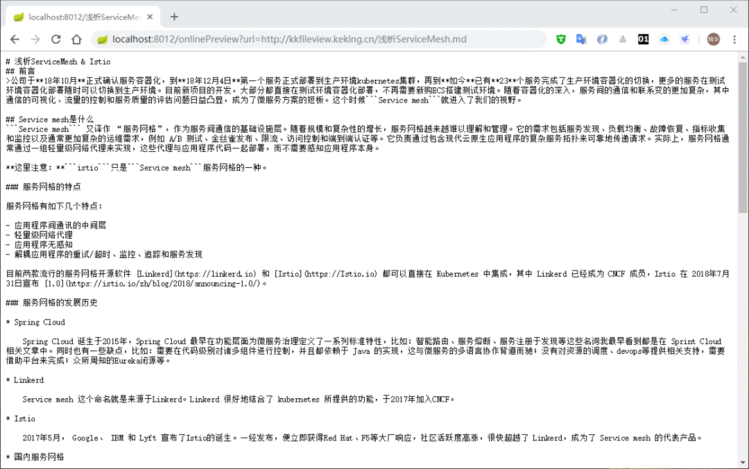
2. 图片预览
支持jpg,jpeg,png,gif等图片预览(翻转,缩放,镜像)
3. word文档预览
支持doc,docx文档预览,word预览有两种模式:一种是每页word转为图片预览,另一种是整个word文档转成pdf,再预览pdf。两种模式的适用场景如下。对于新手小白想更轻松的学好Java提升,Java架构,web开发、大数据,数据分析,人工智能等技术,这里给大家分享系统教学资源,扩列下我尉(同英):1253431195【教程/工具/方法/解疑】
- 图片预览:word文件大,前台加载整个pdf过慢
- pdf预览:内网访问,加载pdf快 图片预览模式预览效果如下:

pdf预览模式预览效果如下:

4. ppt文档预览
支持ppt,pptx文档预览,和word文档一样,有两种预览模式 图片预览模式预览效果如下:

pdf预览模式预览效果如下:

5. pdf文档预览
支持pdf文档预览,和word文档一样,有两种预览模式
图片预览模式预览效果如下:

pdf预览模式预览效果如下:

6. excel文档预览
支持xls,xlsx文档预览,预览效果如下:

7. 压缩文件预览
支持zip,rar,jar,tar,gzip等压缩包,预览效果如下:

可点击压缩包中的文件名,直接预览文件,预览效果如下:

8. 多媒体文件预览
理论上支持所有的视频、音频文件,由于无法枚举所有文件格式,默认开启的类型如下:
mp3,wav,mp4,flv
视频预览效果如下:

音频预览效果如下:

9. CAD文档预览
支持CAD dwg文档预览,和word文档一样,有两种预览模式
图片预览模式预览效果如下:

pdf预览模式预览效果如下:

考虑说明篇幅原因,就不贴其他格式文件的预览效果了,感兴趣的可以参考下面的实例搭建下。
使用
项目使用技术:
- spring boot:spring boot开发参考指南
- freemarker
- redisson
- jodconverter
依赖外部环境:
- redis (可选,默认不用)
- OpenOffice 或者 LibreOffice( Windows 下已内置,Linux 脚本启动模式会自动安装,Mac OS 下需要手动安装)
-
第一步:pull 项目 https://github.com/kekingcn/file-online-preview.git
-
第二步:运行 ServerMain 的 main 方法,服务启动后,访问 http://localhost:8012/ 会看到如下界面,代表服务启动成功

如果本文对你有帮助的话,请不要吝啬你的赞,谢谢!
